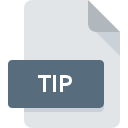
Bestandsextensie TIP
TuneUp Utilities Icon Package
-
DeveloperTuneUp Corporation
-
Category
-
Populariteit3.2 (4 votes)
Wat is TIP bestand?
De volledige bestandsindeling van bestanden met de extensie TIP is TuneUp Utilities Icon Package. TuneUp Utilities Icon Package specificatie is gemaakt door TuneUp Corporation. Bestanden met de extensie TIP kunnen worden gebruikt door programma's die worden gedistribueerd voor het platform . TIP-bestand behoort net als 6033 andere bestandsnaamextensies in onze database tot de categorie Verschillende bestanden. De aanbevolen software voor het beheer van TIP-bestanden is TuneUp Utilities.
Programma's die TIP bestandsextensie ondersteunen
Bestanden met het achtervoegsel TIP kunnen naar elk mobiel apparaat of systeemplatform worden gekopieerd, maar het is mogelijk dat ze niet correct op het doelsysteem worden geopend.
Hoe open je een TIP-bestand?
Er kunnen meerdere oorzaken zijn waarom u problemen hebt met het openen van TIP-bestanden op een bepaald systeem. Wat belangrijk is, kunnen alle veelvoorkomende problemen met betrekking tot bestanden met de extensie TIP door de gebruikers zelf worden opgelost. Het proces is snel en er is geen IT-expert bij betrokken. Hierna volgt een lijst met richtlijnen die u helpen bij het identificeren en oplossen van bestandsgerelateerde problemen.
Stap 1. Download en installeer TuneUp Utilities
 De belangrijkste en meest voorkomende oorzaak die voorkomt dat gebruikers TIP-bestanden openen, is dat er geen programma dat TIP-bestanden aankan, op het systeem van de gebruiker is geïnstalleerd. De oplossing is eenvoudig, download en installeer TuneUp Utilities. Hierboven vindt u een complete lijst met programma's die TIP-bestanden ondersteunen, ingedeeld naar systeemplatforms waarvoor ze beschikbaar zijn. Als u TuneUp Utilities installatieprogramma op de veiligste manier wilt downloaden, raden wij u aan om de website te bezoeken en te downloaden van hun officiële repositories.
De belangrijkste en meest voorkomende oorzaak die voorkomt dat gebruikers TIP-bestanden openen, is dat er geen programma dat TIP-bestanden aankan, op het systeem van de gebruiker is geïnstalleerd. De oplossing is eenvoudig, download en installeer TuneUp Utilities. Hierboven vindt u een complete lijst met programma's die TIP-bestanden ondersteunen, ingedeeld naar systeemplatforms waarvoor ze beschikbaar zijn. Als u TuneUp Utilities installatieprogramma op de veiligste manier wilt downloaden, raden wij u aan om de website te bezoeken en te downloaden van hun officiële repositories.
Stap 2. Controleer de versie van TuneUp Utilities en werk deze indien nodig bij
 U heeft nog steeds geen toegang tot TIP-bestanden, hoewel TuneUp Utilities op uw systeem is geïnstalleerd? Zorg ervoor dat de software up-to-date is. Softwareontwikkelaars implementeren mogelijk ondersteuning voor modernere bestandsindelingen in bijgewerkte versies van hun producten. Als u een oudere versie van TuneUp Utilities hebt geïnstalleerd, ondersteunt deze mogelijk de TIP-indeling niet. Alle bestandsformaten die prima werden afgehandeld door de vorige versies van een bepaald programma zouden ook moeten kunnen worden geopend met TuneUp Utilities.
U heeft nog steeds geen toegang tot TIP-bestanden, hoewel TuneUp Utilities op uw systeem is geïnstalleerd? Zorg ervoor dat de software up-to-date is. Softwareontwikkelaars implementeren mogelijk ondersteuning voor modernere bestandsindelingen in bijgewerkte versies van hun producten. Als u een oudere versie van TuneUp Utilities hebt geïnstalleerd, ondersteunt deze mogelijk de TIP-indeling niet. Alle bestandsformaten die prima werden afgehandeld door de vorige versies van een bepaald programma zouden ook moeten kunnen worden geopend met TuneUp Utilities.
Stap 3. Koppel TuneUp Utilities Icon Package -bestanden aan TuneUp Utilities
Als het probleem in de vorige stap niet is opgelost, moet u TIP-bestanden koppelen aan de nieuwste versie van TuneUp Utilities die u op uw apparaat hebt geïnstalleerd. De methode is vrij eenvoudig en varieert weinig tussen besturingssystemen.

Wijzig de standaardtoepassing in Windows
- Klik met de rechtermuisknop op TIP om een menu te openen waaruit u de optie selecteren
- Selecteer
- Als u het proces wilt voltooien, selecteert item en selecteert u met de bestandsverkenner de TuneUp Utilities installatiemap. Bevestig door aan te Altijd deze app gebruiken voor het openen van TIP-bestanden openen en op klikken.

Wijzig de standaardtoepassing in Mac OS
- Door met de rechtermuisknop op het geselecteerde TIP-bestand te klikken, opent u het bestandsmenu en kiest u
- Ga door naar de sectie . Als deze is gesloten, klikt u op de titel voor toegang tot de beschikbare opties
- Kies het juiste programma uit de lijst en bevestig door te klikken op
- Als u de vorige stappen hebt gevolgd, verschijnt een bericht: Deze wijziging wordt toegepast op alle bestanden met de extensie TIP. Klik vervolgens op de knop om het proces te voltooien.
Stap 4. Controleer TIP op fouten
U hebt de stappen in de punten 1-3 nauwkeurig gevolgd, maar is het probleem nog steeds aanwezig? U moet controleren of het bestand een correct TIP-bestand is. Het is waarschijnlijk dat het bestand beschadigd is en dus niet toegankelijk is.

1. Controleer of de TIP niet is geïnfecteerd met een computervirus
Als TIP inderdaad is geïnfecteerd, is het mogelijk dat de malware het openen blokkeert. Scan het bestand onmiddellijk met een antivirusprogramma of scan het hele systeem om ervoor te zorgen dat het hele systeem veilig is. Als het TIP-bestand inderdaad is geïnfecteerd, volgt u de onderstaande instructies.
2. Controleer of de structuur van het TIP-bestand intact is
Als u het problematische TIP-bestand van een derde hebt verkregen, vraag hen dan om u een ander exemplaar te bezorgen. Het bestand is mogelijk foutief gekopieerd en de gegevens hebben integriteit verloren, waardoor er geen toegang tot het bestand is. Als het TIP-bestand slechts gedeeltelijk van internet is gedownload, probeer het dan opnieuw te downloaden.
3. Zorg ervoor dat u over de juiste toegangsrechten beschikt
Soms moeten gebruikers beheerdersrechten hebben om toegang te krijgen tot bestanden. Meld u af bij uw huidige account en meld u aan bij een account met voldoende toegangsrechten. Open vervolgens het bestand TuneUp Utilities Icon Package.
4. Zorg ervoor dat het systeem voldoende middelen heeft om TuneUp Utilities uit te voeren
Als het systeem onvoldoende bronnen heeft om TIP-bestanden te openen, probeer dan alle actieve applicaties te sluiten en probeer het opnieuw.
5. Zorg ervoor dat u de nieuwste stuurprogramma's en systeemupdates en -patches hebt geïnstalleerd
Regelmatig bijgewerkte systeem, stuurprogramma's en programma's houden uw computer veilig. Dit kan ook problemen met TuneUp Utilities Icon Package -bestanden voorkomen. Het is mogelijk dat een van de beschikbare systeem- of stuurprogramma-updates de problemen met TIP-bestanden met betrekking tot oudere versies van bepaalde software oplost.
Wilt u helpen?
Als je nog meer informatie over de bestandsextensie TIP hebt, zullen we je dankbaar zijn als je die wilt delen met de gebruikers van onze site. Gebruik het formulier hier en stuur ons je informatie over het TIP-bestand.

 Windows
Windows 
